Facebook Messenger の通知は、未読メッセージをすべて読み終えると消えるはずです。ただし、通知が引き続き表示され、何をしても消えない場合は、問題を解決するために適用できる解決策がいくつかあります。 iPhone または Android スマートフォンでこれを行う方法を見てみましょう。
いくつかの理由 メッセンジャー通知 が残るのは、メッセージ リクエストまたはアーカイブ フォルダーに未読メッセージがある、アプリのキャッシュが破損している、ログイン セッションに問題がある、アプリが古いなどです。

<スパン>1.メッセンジャーでメッセージを読むか既読としてマークする
メッセンジャーの通知がいつまでも残っていることに気付いたときに最初にとるべき行動は、メッセージ フォルダーをチェックして、そこにあるすべての新しいメッセージを読んだことを確認することです。このフォルダが読み取れるか 未読メッセージを既読としてマークする かを再確認する価値があります。
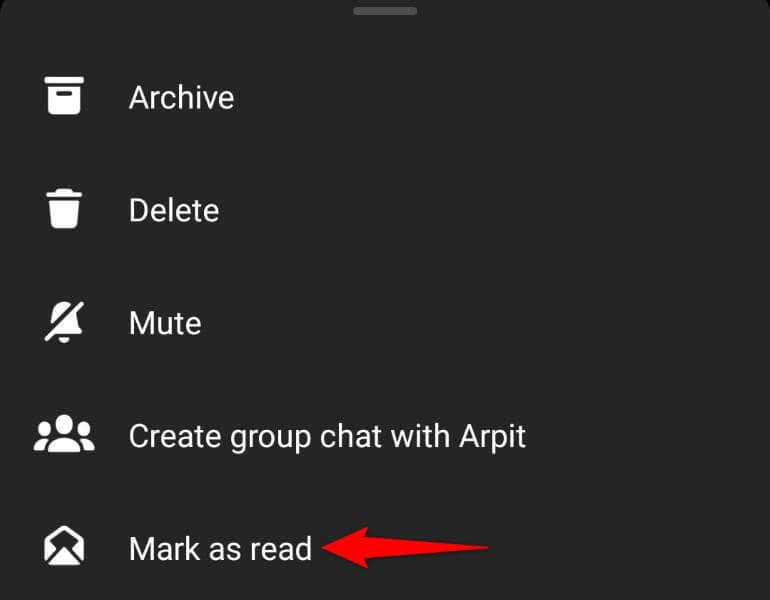
メッセージを読むか既読マークを付けると、メッセンジャーの通知は表示されなくなります。
<スパン>2.メッセンジャーでメッセージリクエストを確認する
メッセンジャーから通知を受け取るもう 1 つの理由は、メッセージ リクエスト フォルダーに未読のメッセージがあることです。このフォルダには、Facebook の友達ではない ユーザーからのメッセージ 人が着信しています。
少し時間をとって、このフォルダ内のチャットに目を通し、すべてを読むか既読としてマークしてください。
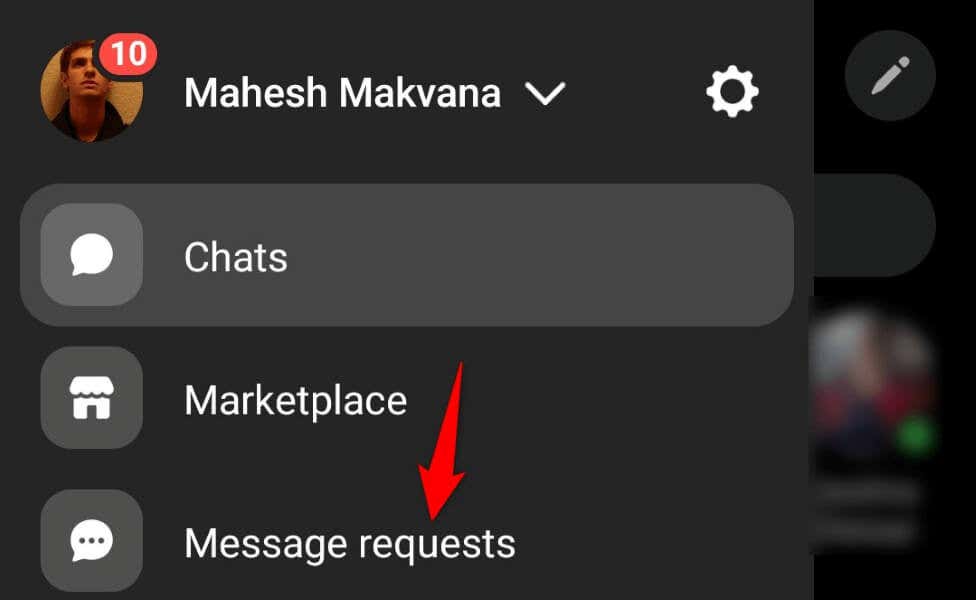
<スパン>3.メッセンジャーでアーカイブされたメッセージを既読としてマークする
メッセンジャー通知がトリガーされ続ける場合は、メッセージのアーカイブフォルダー を開いて、すべてのメッセージがそこで読まれていることを確認します。このフォルダに未読メッセージがあると、アプリが通知を送信するようになります。
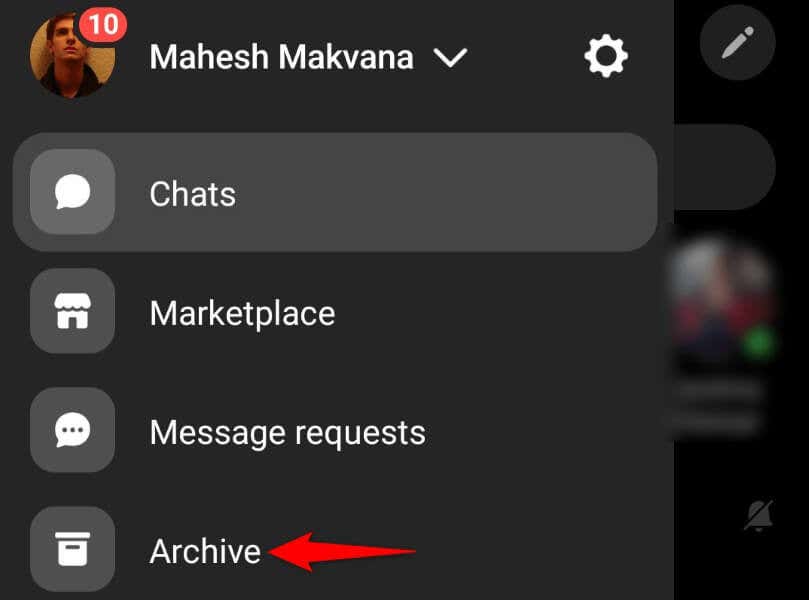
<スパン>4. Facebook メッセンジャーの通知をオフまたはオンに切り替える
Facebook Messenger の小さな不具合により、未読メッセージがない場合でもアプリが通知を送信し続ける可能性があります。この場合、アプリの通知をオフにしてから再びオンにする までに問題を解決できる可能性があります。
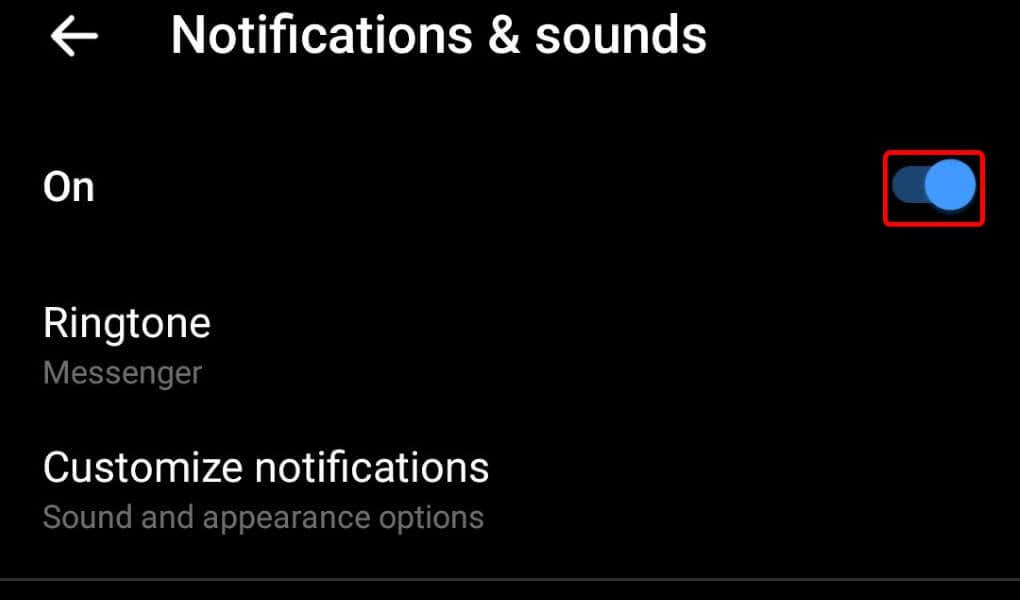
<スパン>5.携帯電話のメッセンジャーのアプリ キャッシュをクリアします
他のほとんどのアプリと同様に、Facebook メッセンジャー アプリはアプリの使用エクスペリエンスを向上させるためにキャッシュ ファイルを携帯電話に保存します。これらのファイルが破損している場合、それがメッセージ アプリからアラートを受け取り続ける原因である可能性があります。
この場合、アプリの欠陥のあるキャッシュをクリアする で問題を解決できます。これを行っても、アカウントに保存されているチャットやその他のファイルは削除されません。
アプリのキャッシュをクリアできるのは Android のみであることに注意してください。アプリのキャッシュ ファイルを削除するには、iPhone からアプリを削除して再インストールする必要があります。
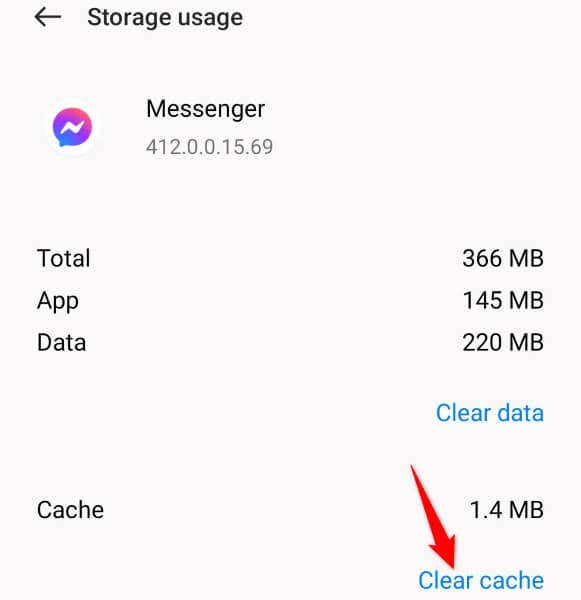
<スパン>6.携帯電話の Facebook メッセンジャーを更新します
メッセンジャーの通知の問題がまだ解決していない場合は、携帯電話で古いバージョンのアプリを使用している可能性があります。古いアプリのバージョンには問題があることが知られており、アプリを最新バージョンに更新する までにそれらの問題を解決できる可能性があります。
メッセンジャーを更新しています では、さまざまなバグ修正が行われ、場合によっては新機能も追加されます。
Android の場合
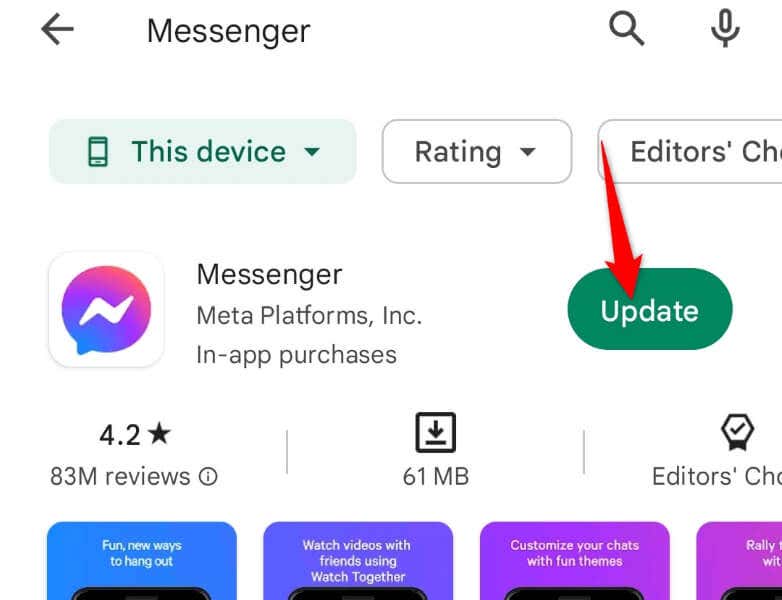
Apple iPhone の場合
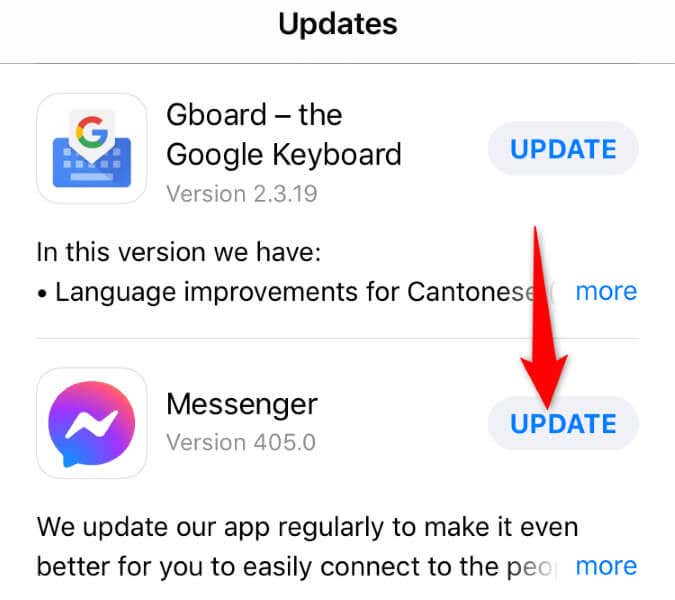
<スパン>7.メッセンジャーで Facebook アカウントからログアウトして再度ログインします
場合によっては、ログイン セッションの問題によりアプリが誤動作し、さまざまなエラーが発生することがあります。アプリの通知の問題は、ログイン セッションの問題が原因である可能性があります。この場合、アカウントからログアウトする を押してから、アプリのアカウントに再度ログインします。これにより問題が解決される可能性があります。
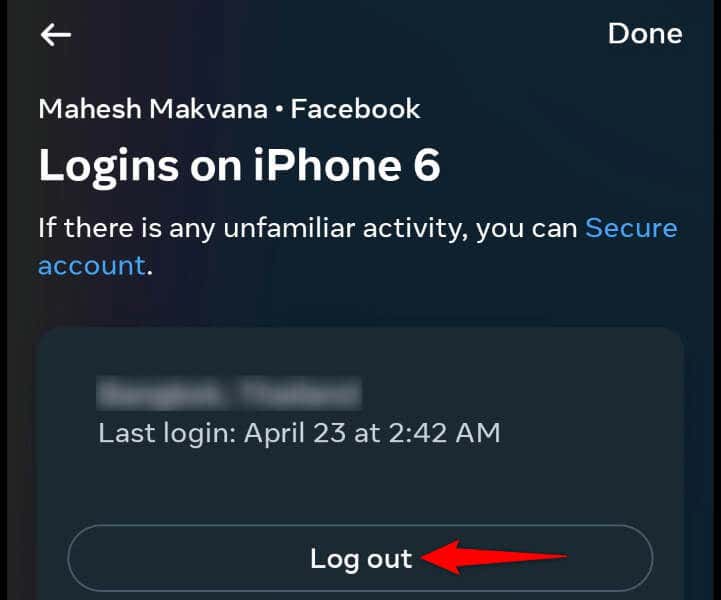
<スパン>8.携帯電話のメッセンジャーをアンインストールして再インストールする
メッセンジャー アプリの誤動作が続く場合は、アプリのシステム ファイルに欠陥がある可能性があります。このようなファイルは、アプリにさまざまな問題を引き起こす可能性があります。この場合、取り除く してスマートフォンにアプリを再インストールして問題を解決できます。.
携帯電話からアプリを削除する では、チャットやその他のアカウント ファイルは削除されません。アプリを再インストールしてアカウントに再度ログインすると、メッセンジャーは会話を再同期します。
Android の場合
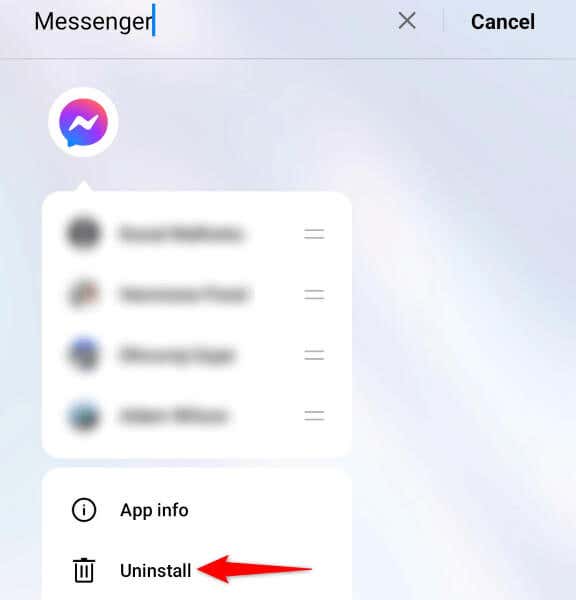
Apple iPhone の場合
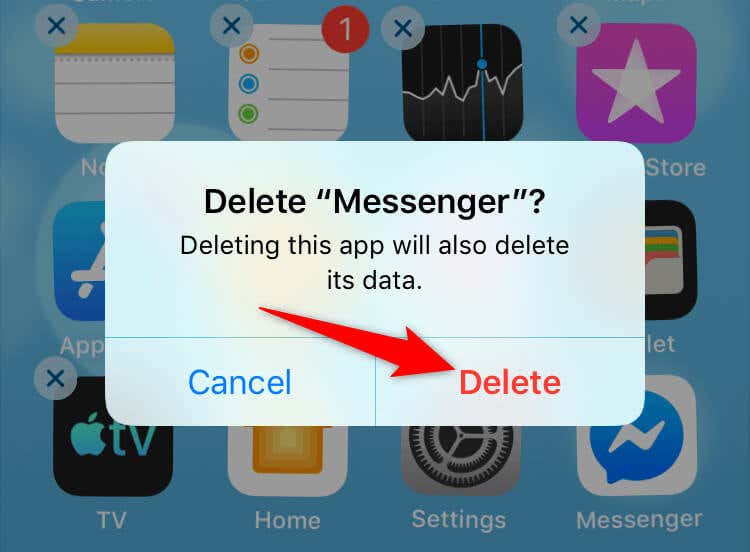
iPhone および Android の FB Messenger のバグのある通知を解決する
メッセンジャーの欠陥のある通知は、未読メッセージがあることを警告し続けますが、実際はそうではありません。このエラーはさまざまな理由で発生するため、上記のガイドが問題の対処に役立つはずです。
上記で概説した方法に従えば、通知の問題は解決されるはずです。実際に受信トレイに未読メッセージがある場合にのみ通知が届くようになります。楽しくおしゃべりしましょう!
.